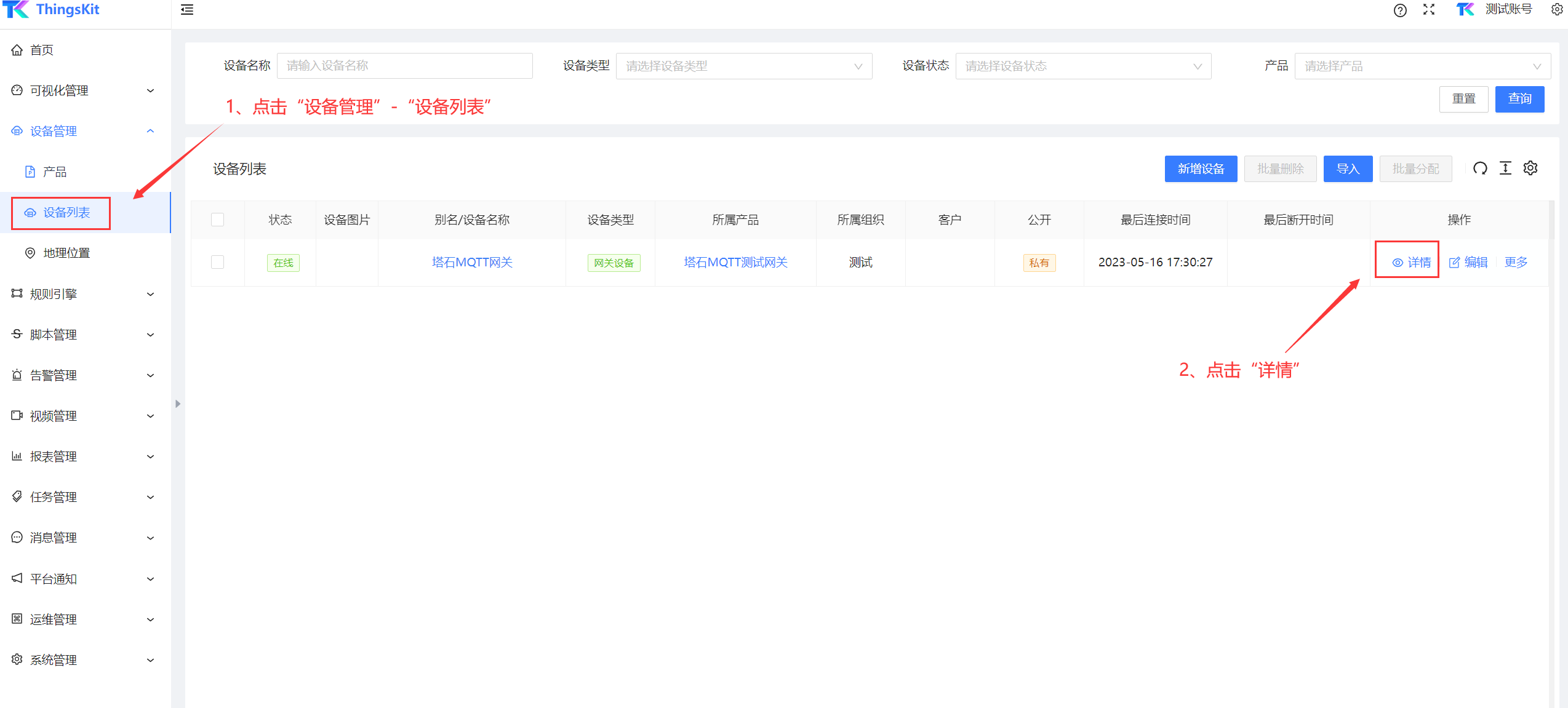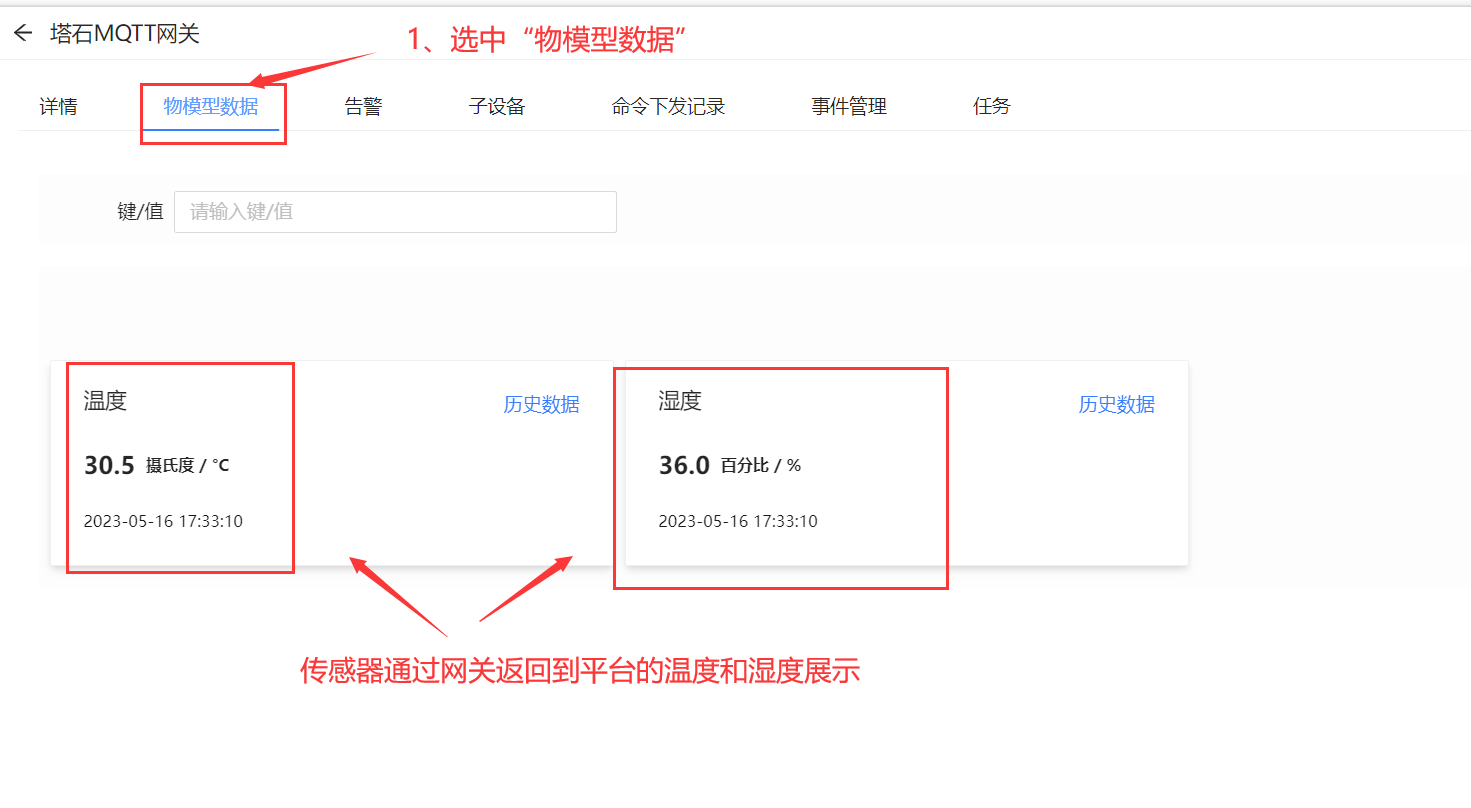塔石4G-DTU-MQTT接入ThingsKit

1、准备工作
1-1、硬件设备准备
本次测试本次测试所需硬件为塔石网关,4G卡,普锐森社温湿度变送器(扁卡轨壳485型),RS485转USB工具以及各类线材

普锐森社温湿度变送器(扁卡轨壳485型),型号:PR-3008-WS-N01
购买地址:https://detail.tmall.com/item.htm?id=593512960885
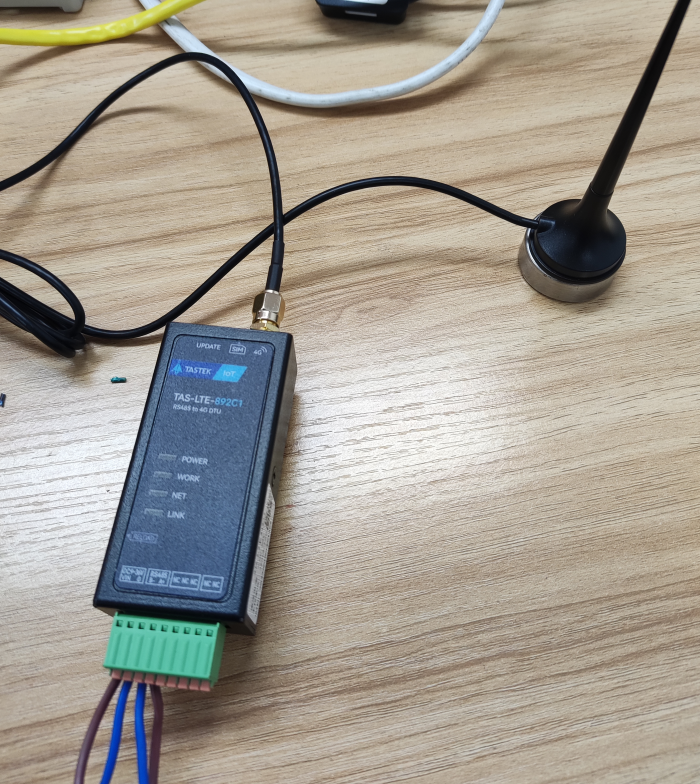
塔石网关以及配套天线,型号:TAS-LTE-892C
购买地址:https://detail.tmall.com/item.htm?id=681224438199

RS485转USB工具,需自行购买
PS:塔石网关使用4G卡需要标准sim卡
2、通过配置工具设置网关参数
2-1、打开配置工具选择型号
PS:此配置工具可从设备厂家官网下载使用:https://www.tastek.cn/
这里产品为:TAS-LTE-892C举例,选中图示产品型号即可:
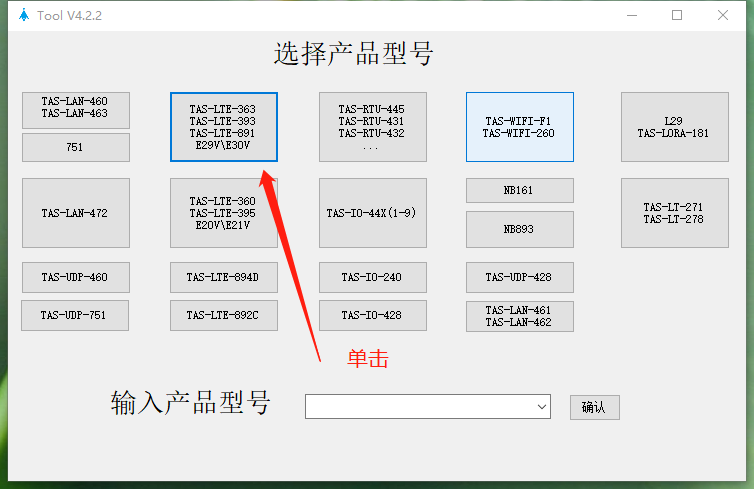
2-2、使用配置工具连接网关
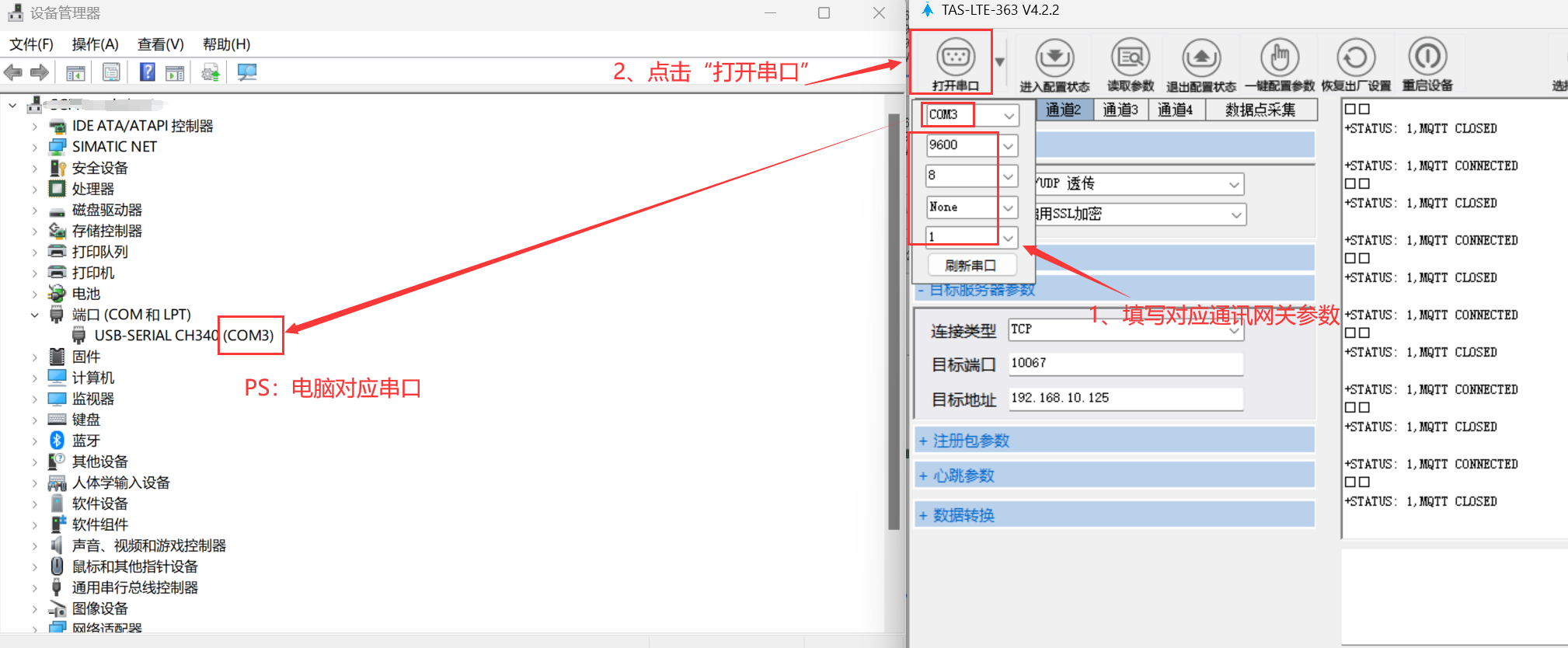
PS:如何打开计算机管理,右击》我的电脑》管理》设备管理器,在设备管理器“端口(COM和LPT)”处查看对应串口
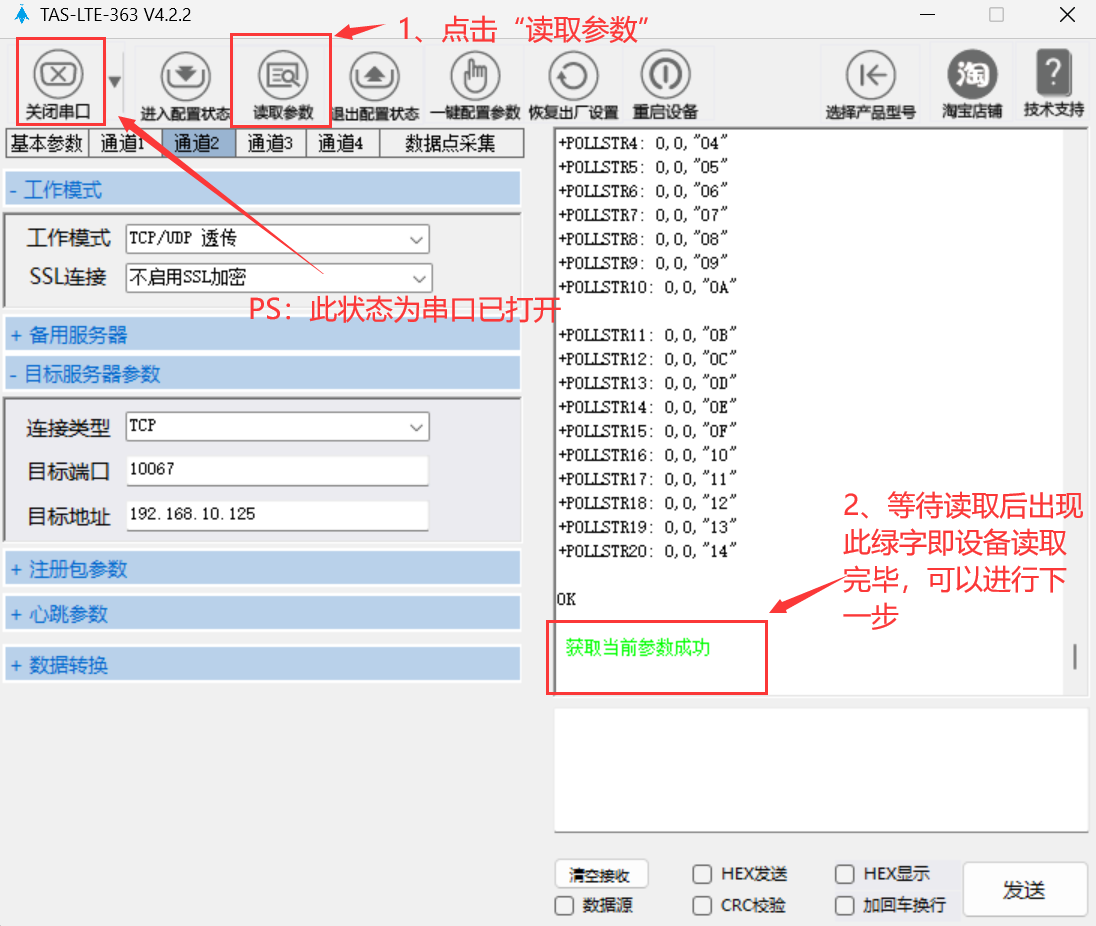
2-3、配置MQTT透传
此处使用默认使用“通道1”配置网关与ThingKit平台之间的MQTT协议连接:
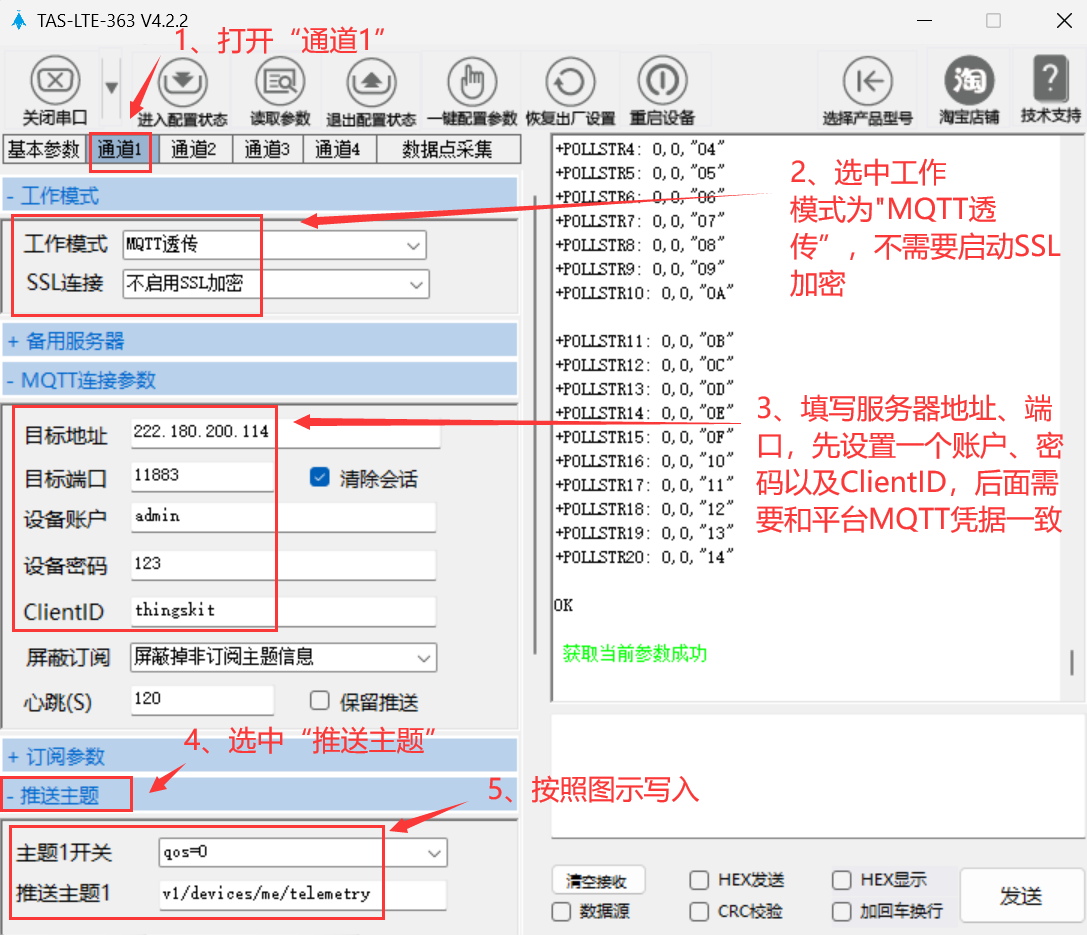
PS:按照下图选项进行选择,服务器信息,根据自己的情况,填写IP地址(不可写入域名,域名无法保存)及端口
2-4、配置数据采集
接下来设置网关下发给传感器的命令:
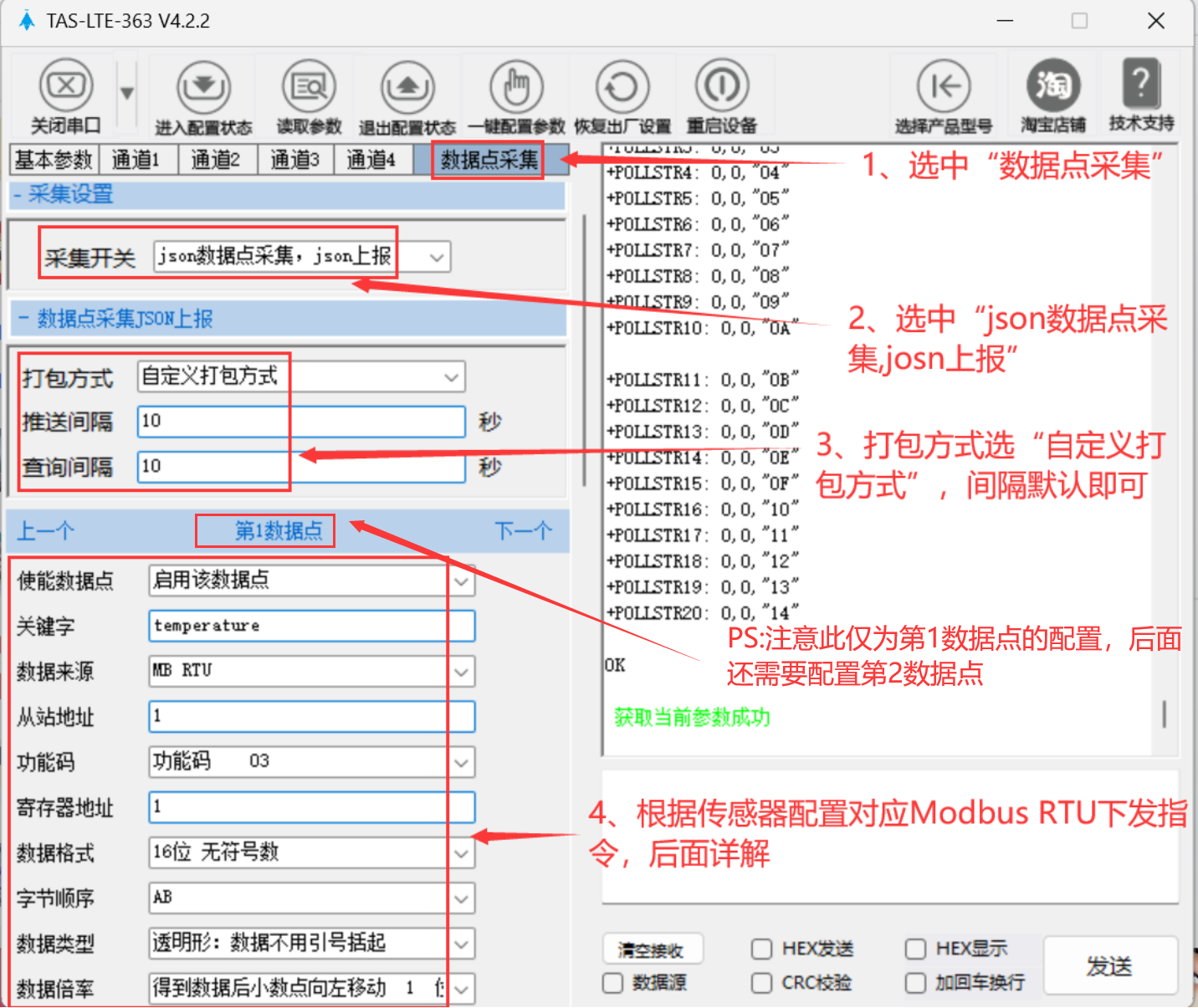
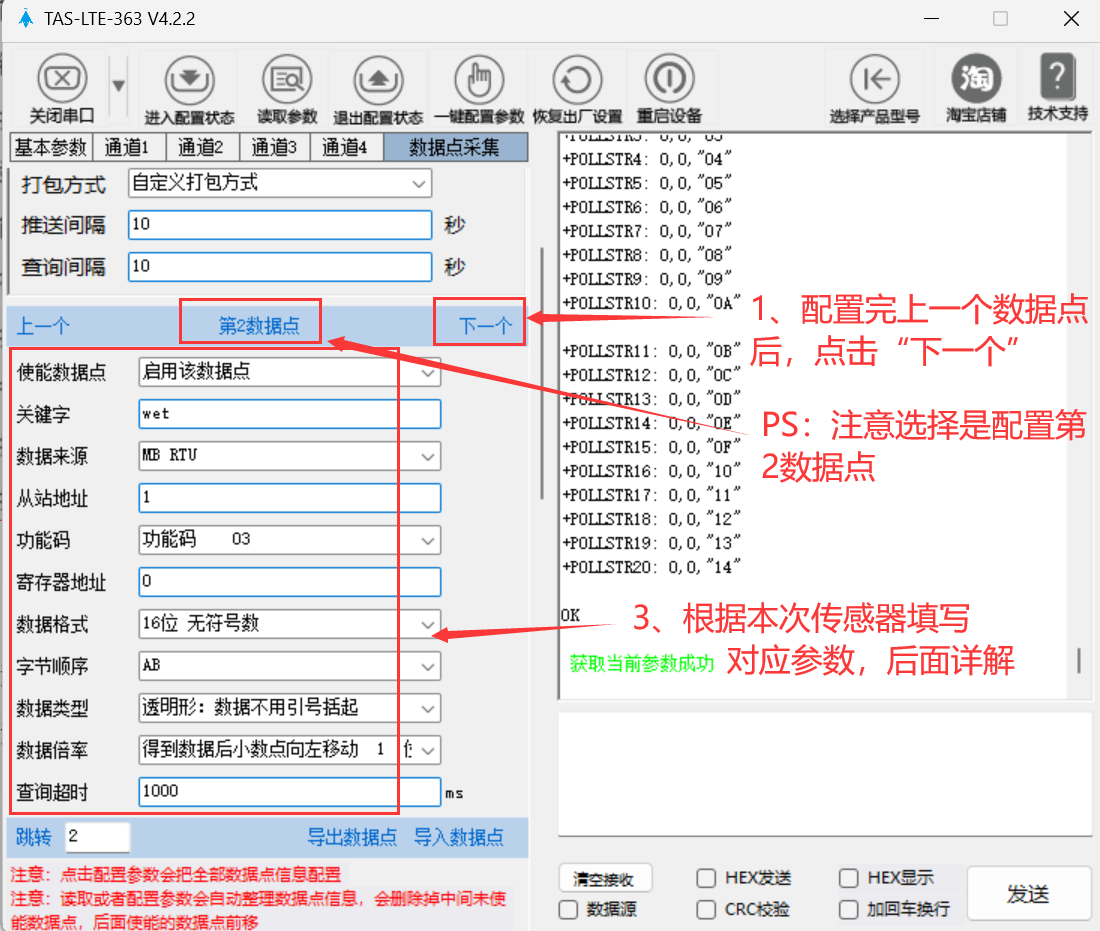
PS:本次实践使用普锐森社温湿度变送器(扁卡轨壳485型),不修改地址码采集命令为:
采集湿度:01 03 00 00 00 01 84 0A
采集温度:01 03 00 01 00 01 D5 CA
PS:见下图》普锐森社温湿度变送器的说明文档:
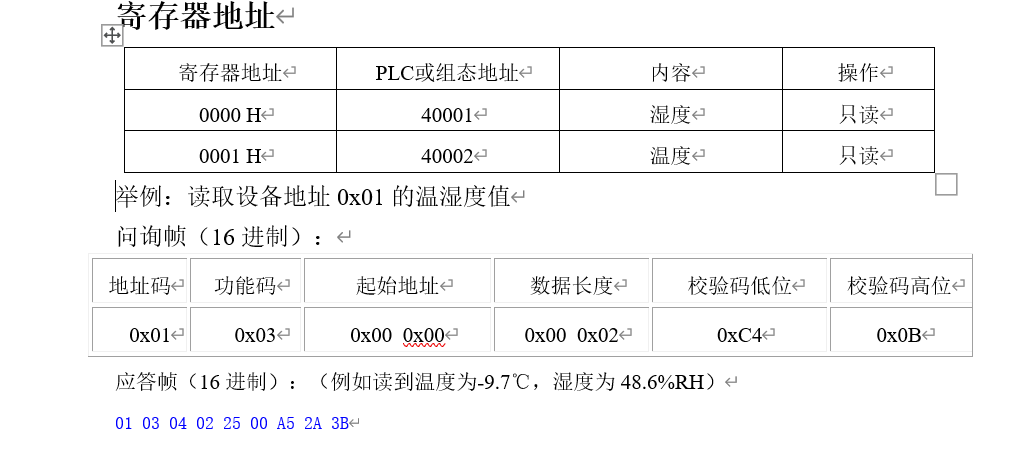
PS:由于塔石TAS-LTE-892C网关的json格式传输每一个数据点只能传递一个寄存器长度的数据,所以要检测两个寄存器(温度和湿度)就需要两个数据点,数据点采集设置需要按照现场情况调整,下图为数据点配置详解
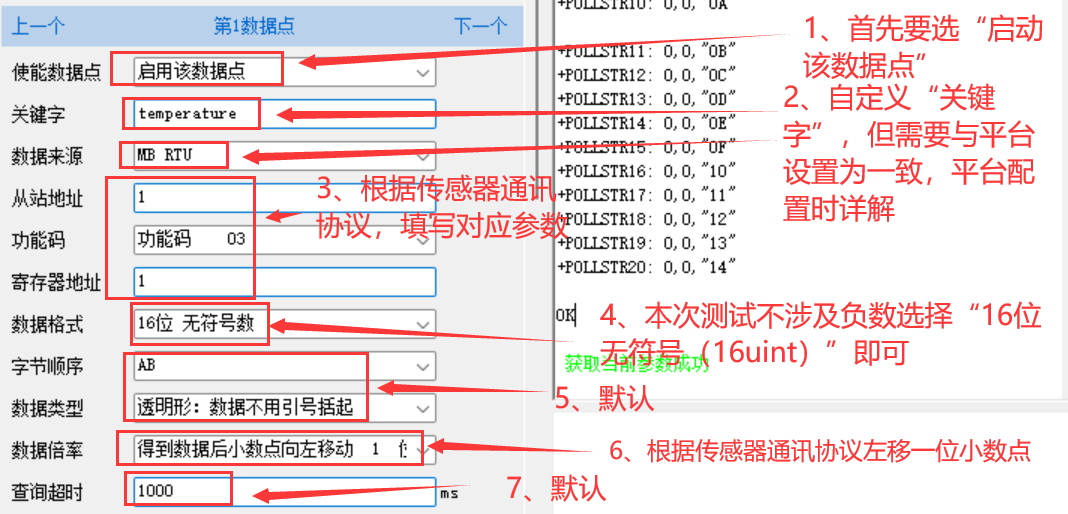
2-5、保存配置参数
网关参数设置成功后都需要“进入配置状态”、“一键配置参数”并重启网关:
PS:注意事项,顶部菜单的单击操作;
单击“进入配置状态 ”:需要看到右侧,日志栏“已经进入AT模式 ”绿色字样;见图2-5-1单击配置状态
单击“一键配置参数 ”;需要看到右侧,日志栏“保存参数 成功 ”绿色字样;见图2-5-2单击一键配置参数
单击“重启设备 ”:需要看到右侧,日志栏“设备重启 成功 ”绿色字样;见图2-5-3单击设备重启
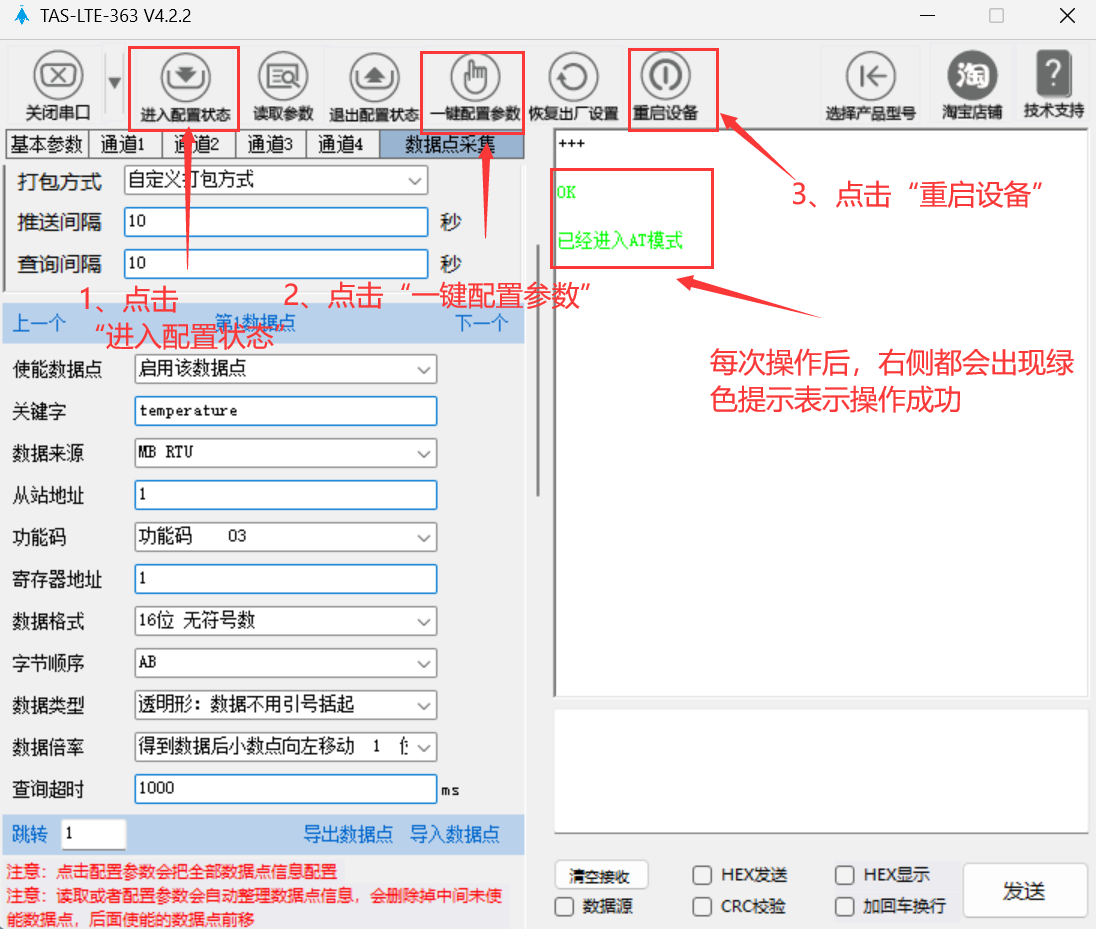
图2-5-1单击配置状态
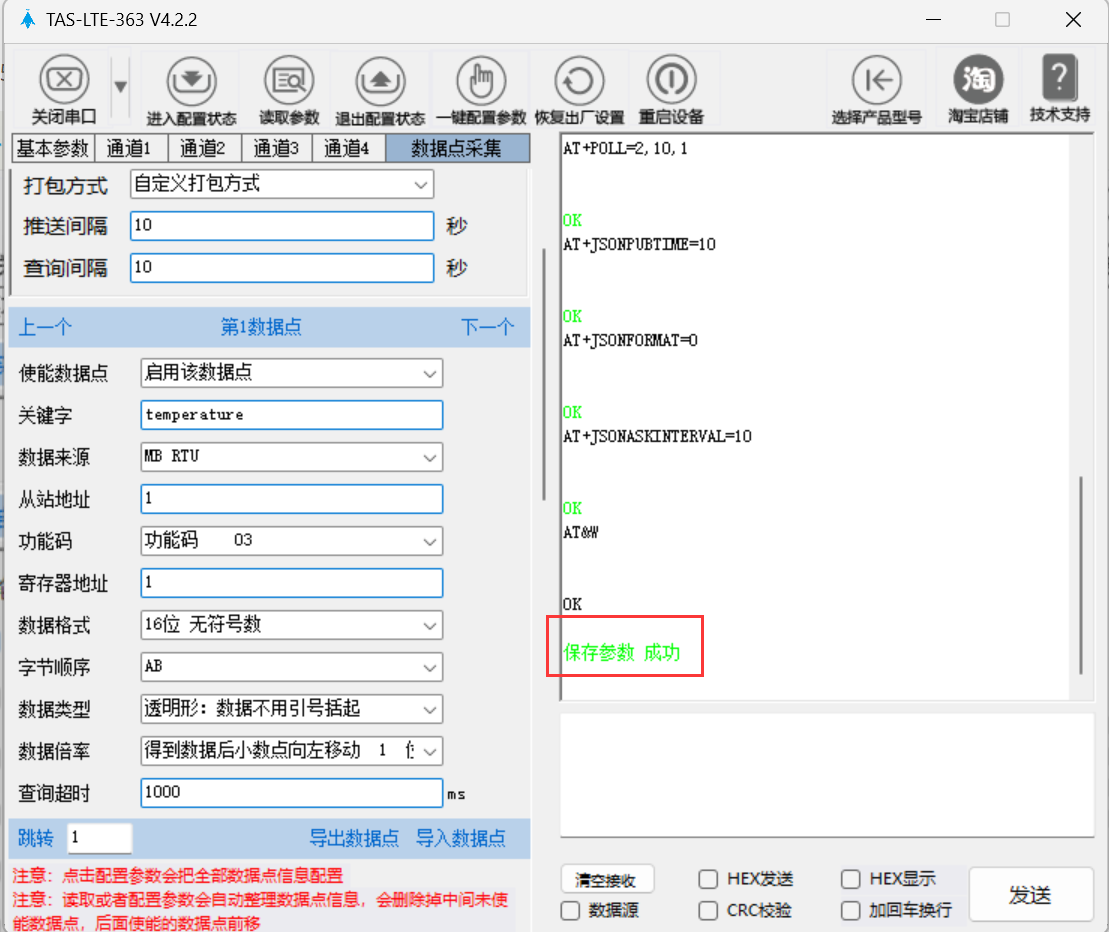
图2-5-2单击一键配置参数
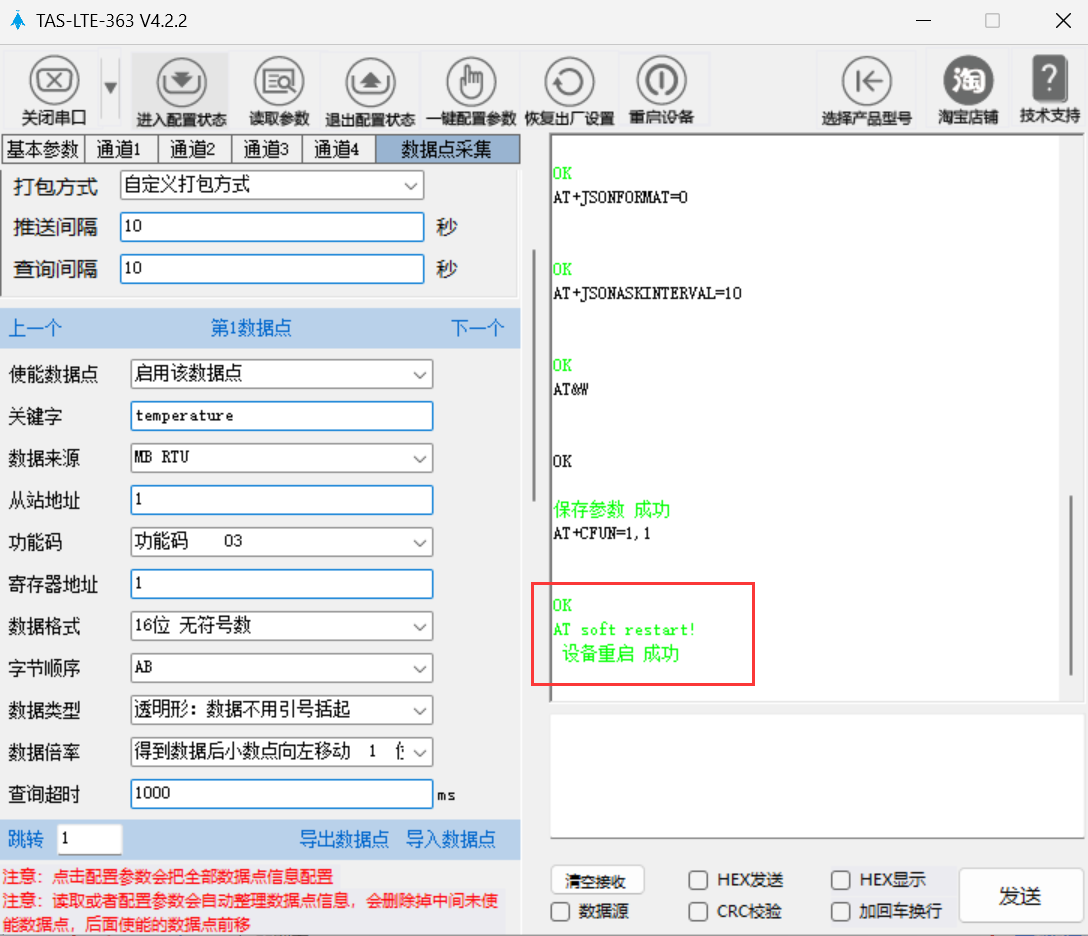
图2-5-3单击设备重启
3、ThingsKit配置
3-1、创建产品配置》》网关设备【MQTT】方式
首先开始创建“产品”:
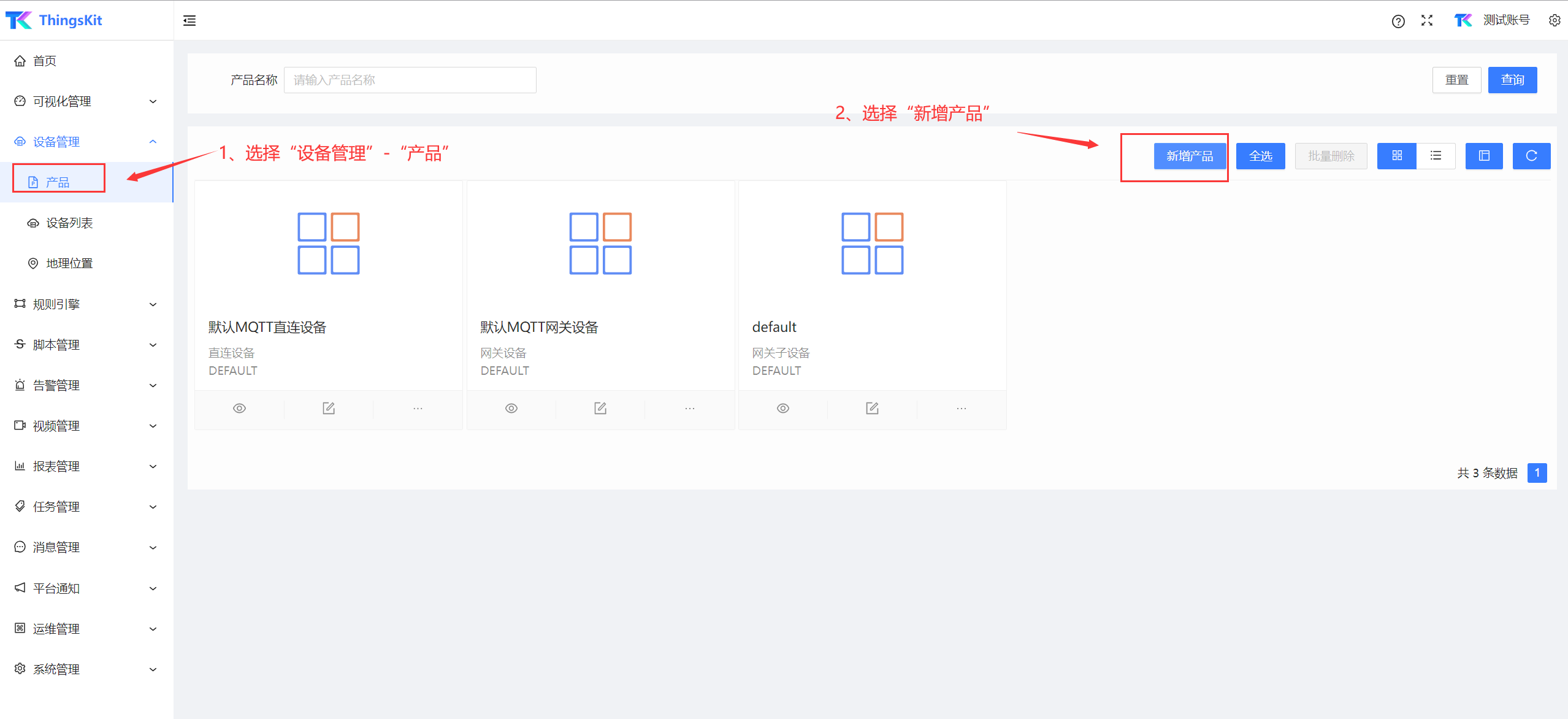
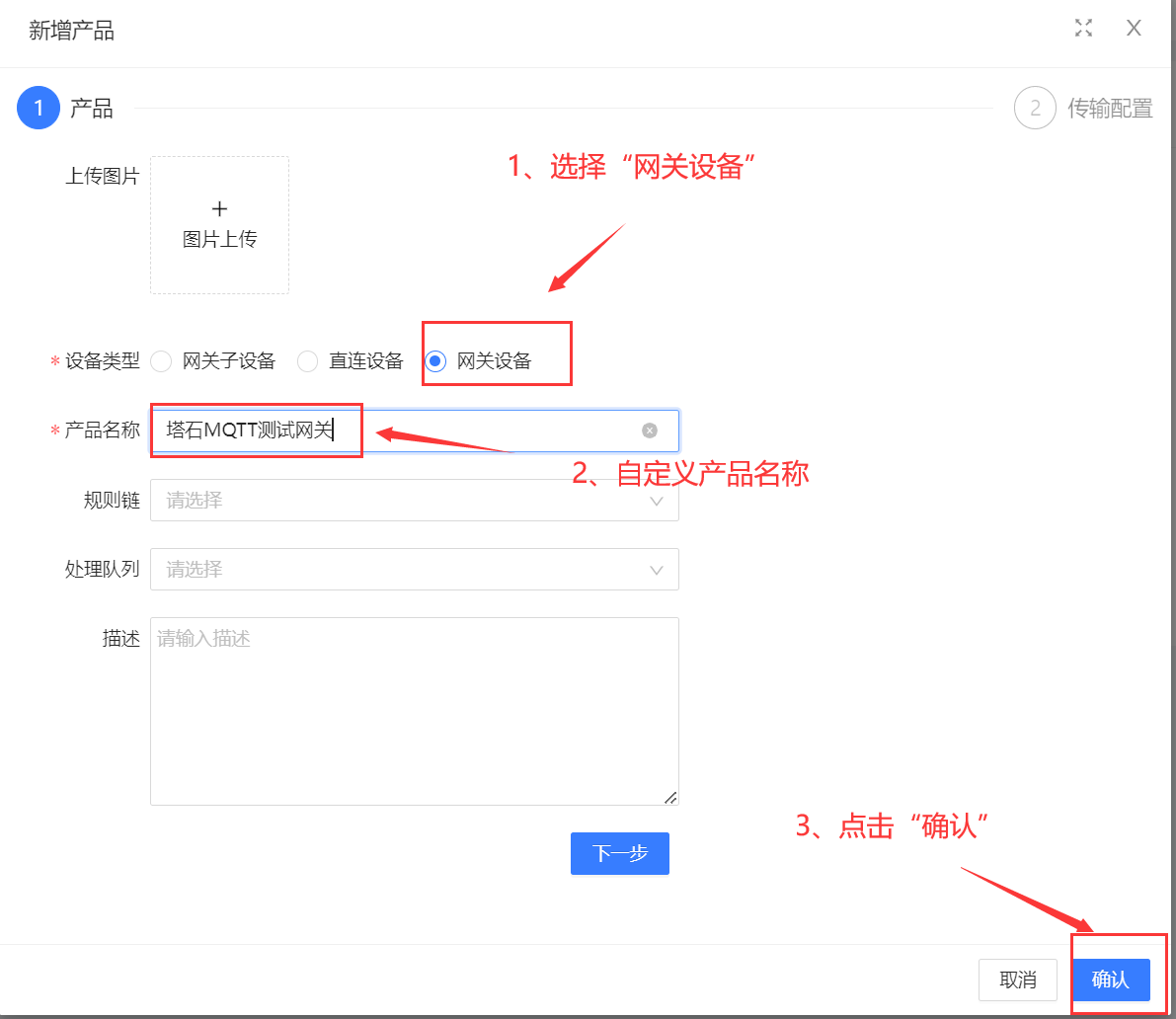
PS:首次创建产品后效果如下图展示,然后我们来创建本次测试网关的物模型
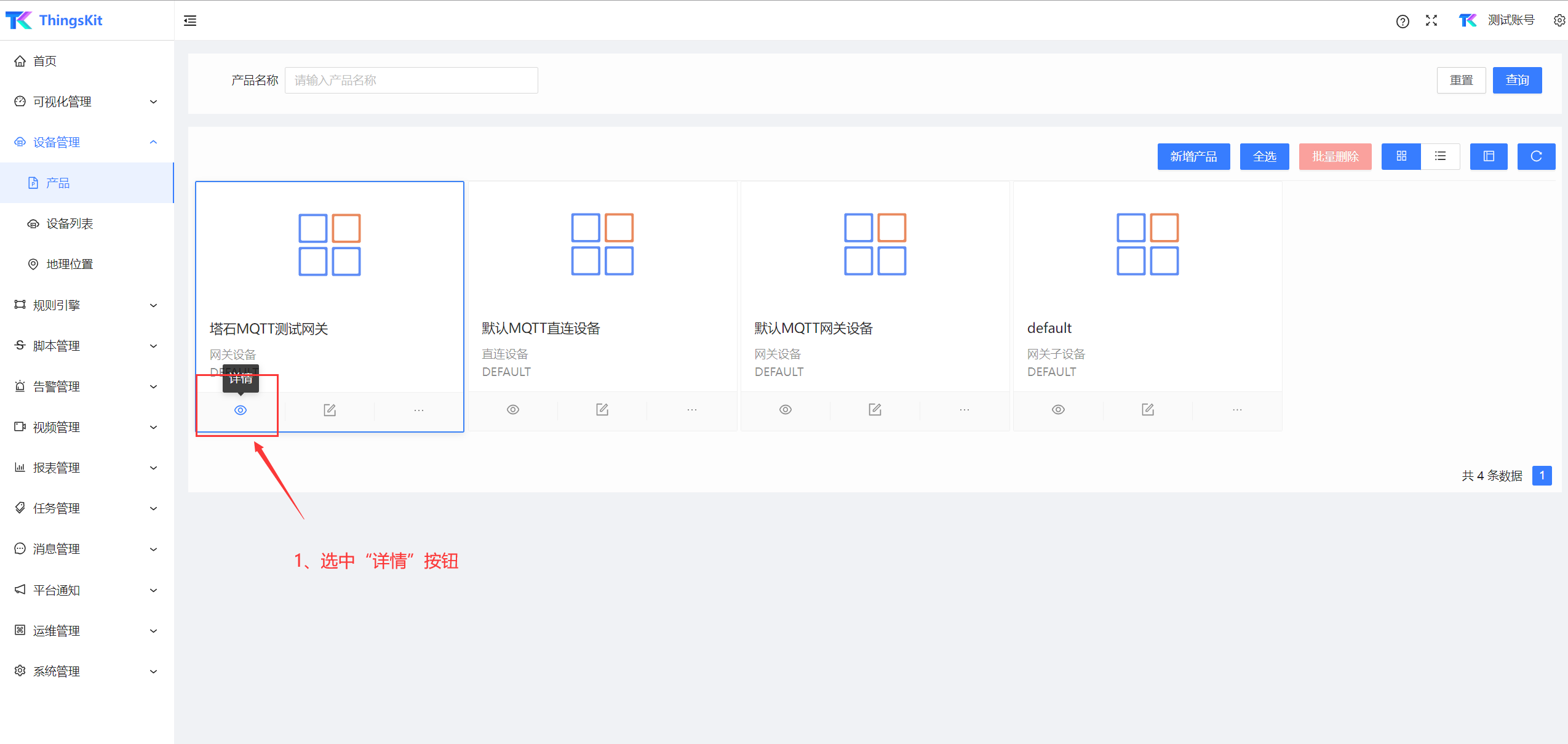
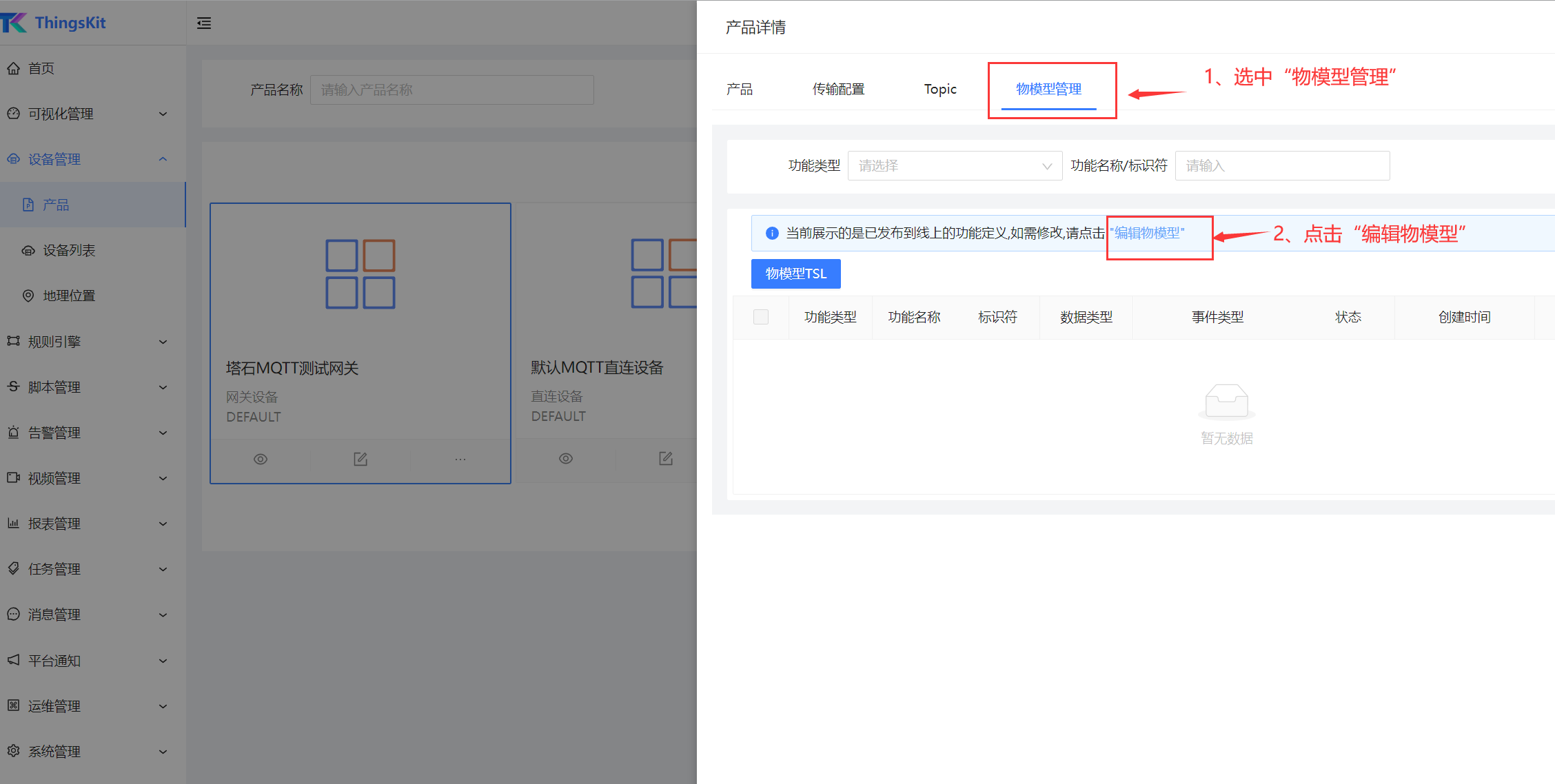
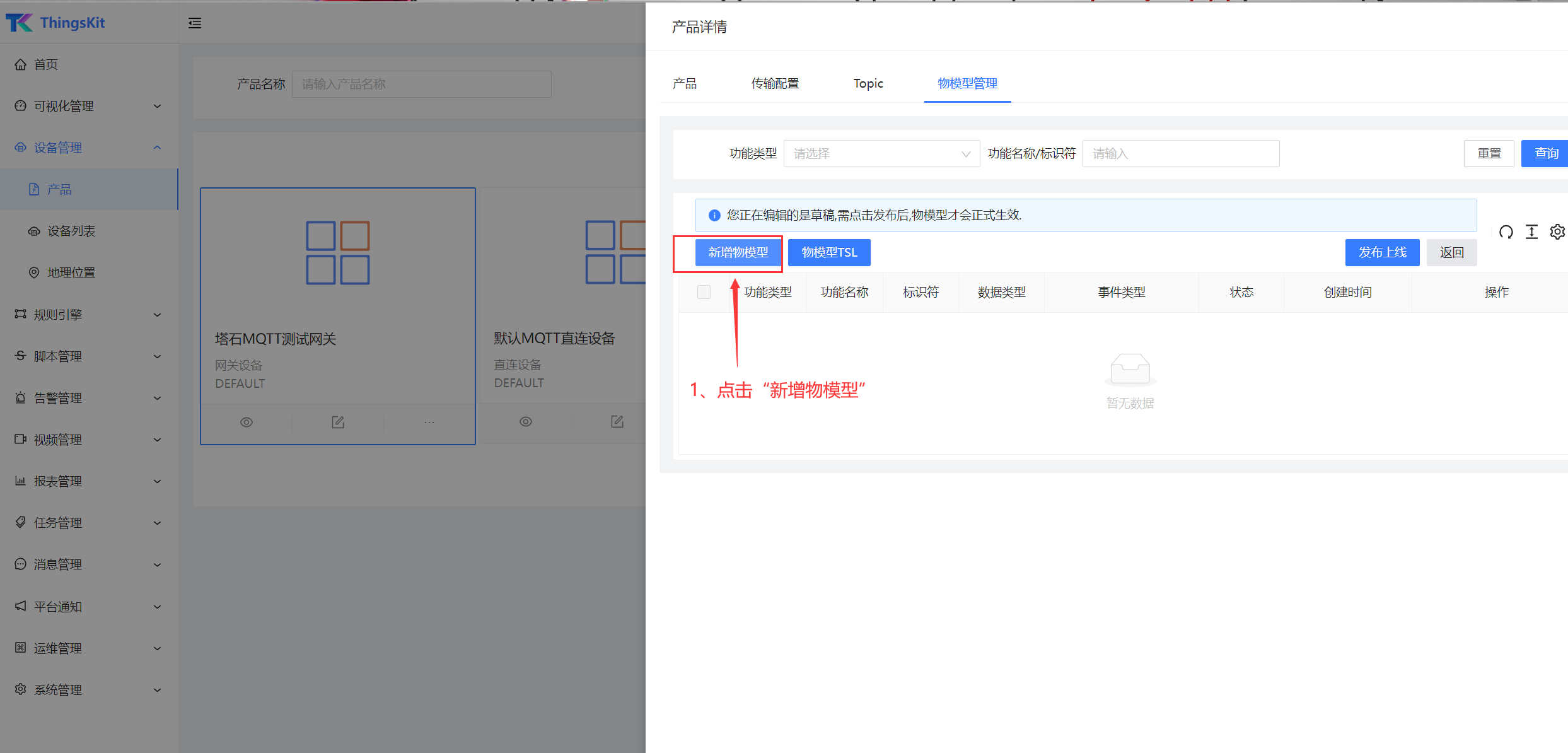
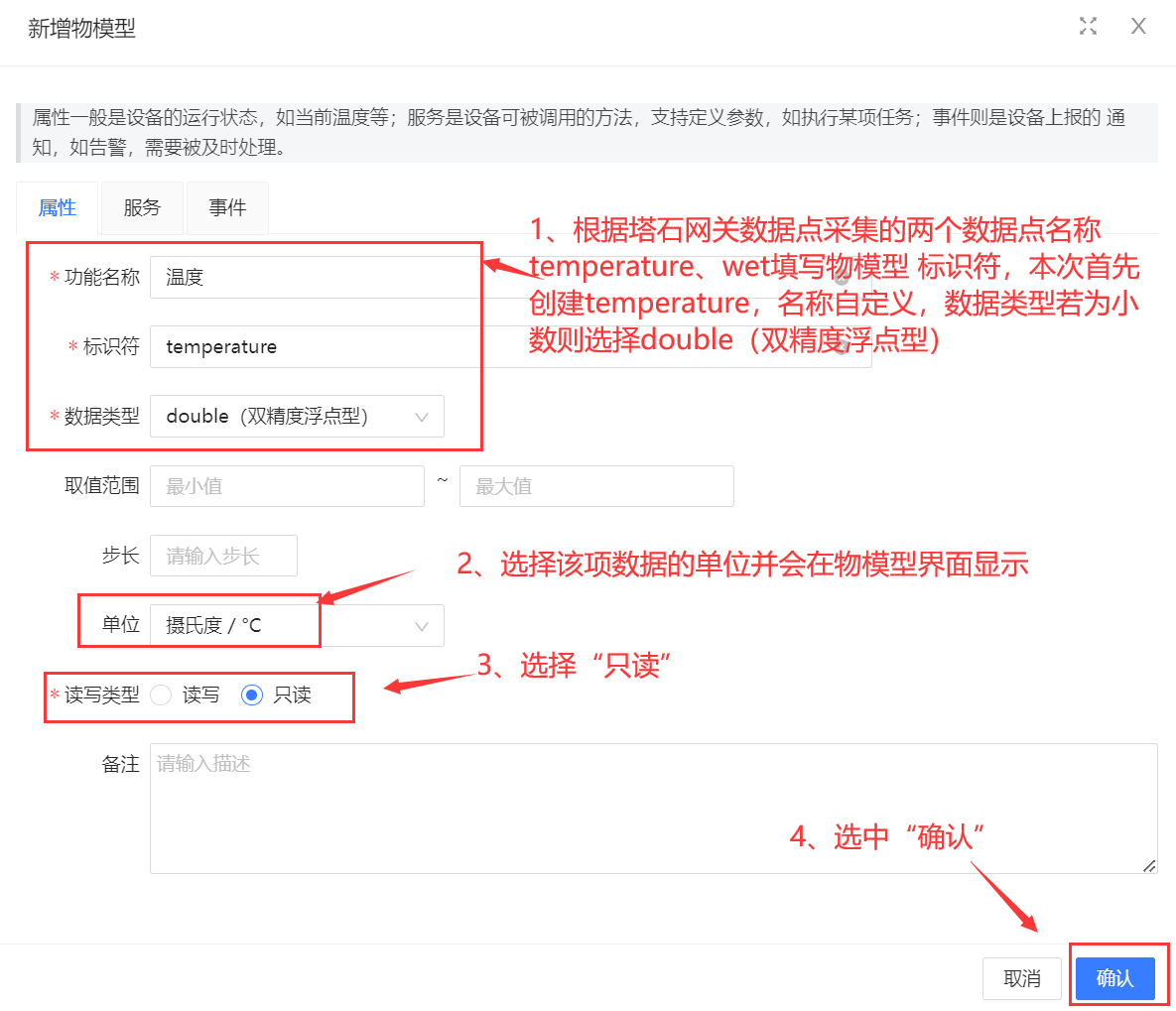
PS:另一个数据点的物模型模板,步骤与第一个数据点物模型创建一致
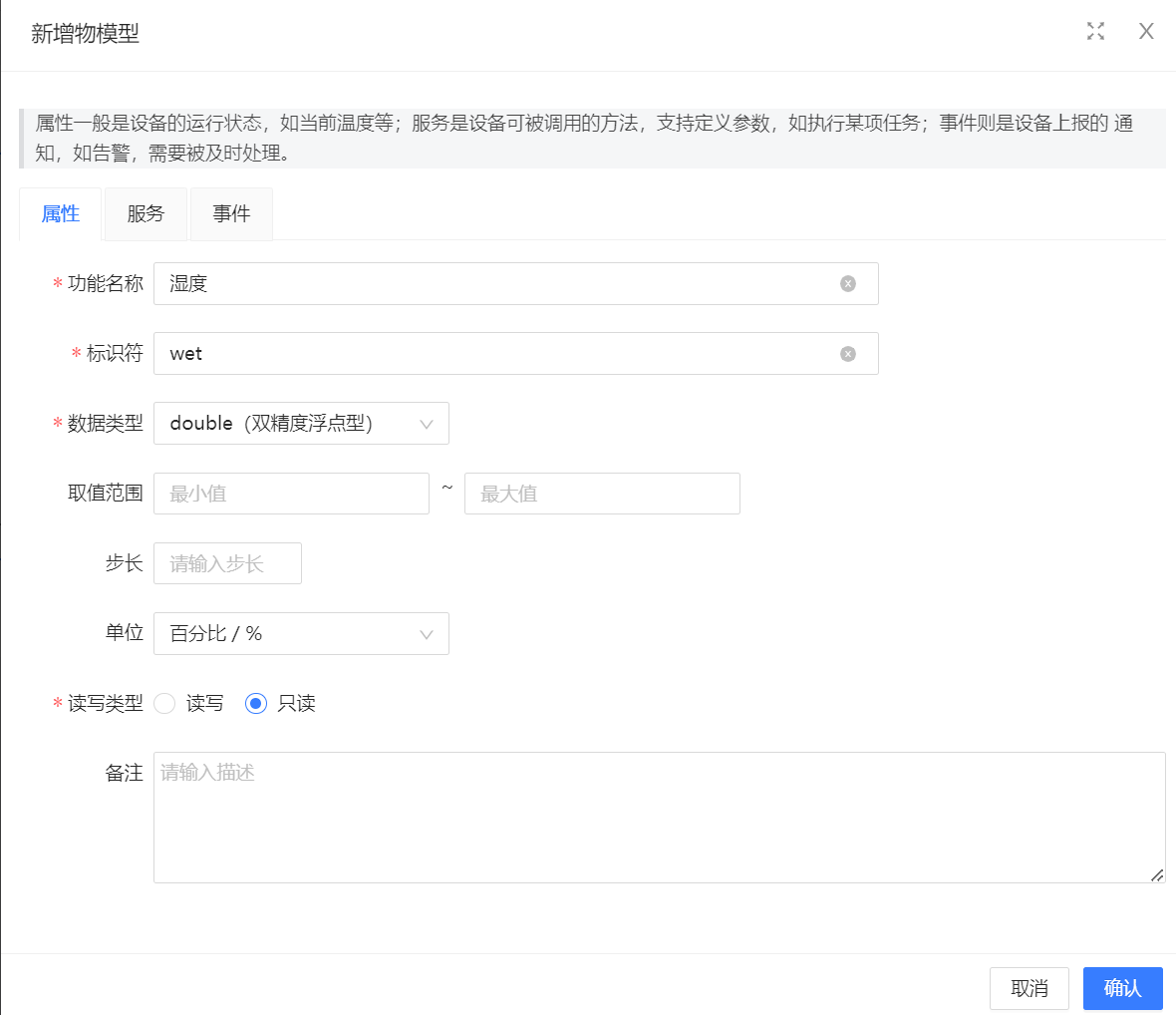
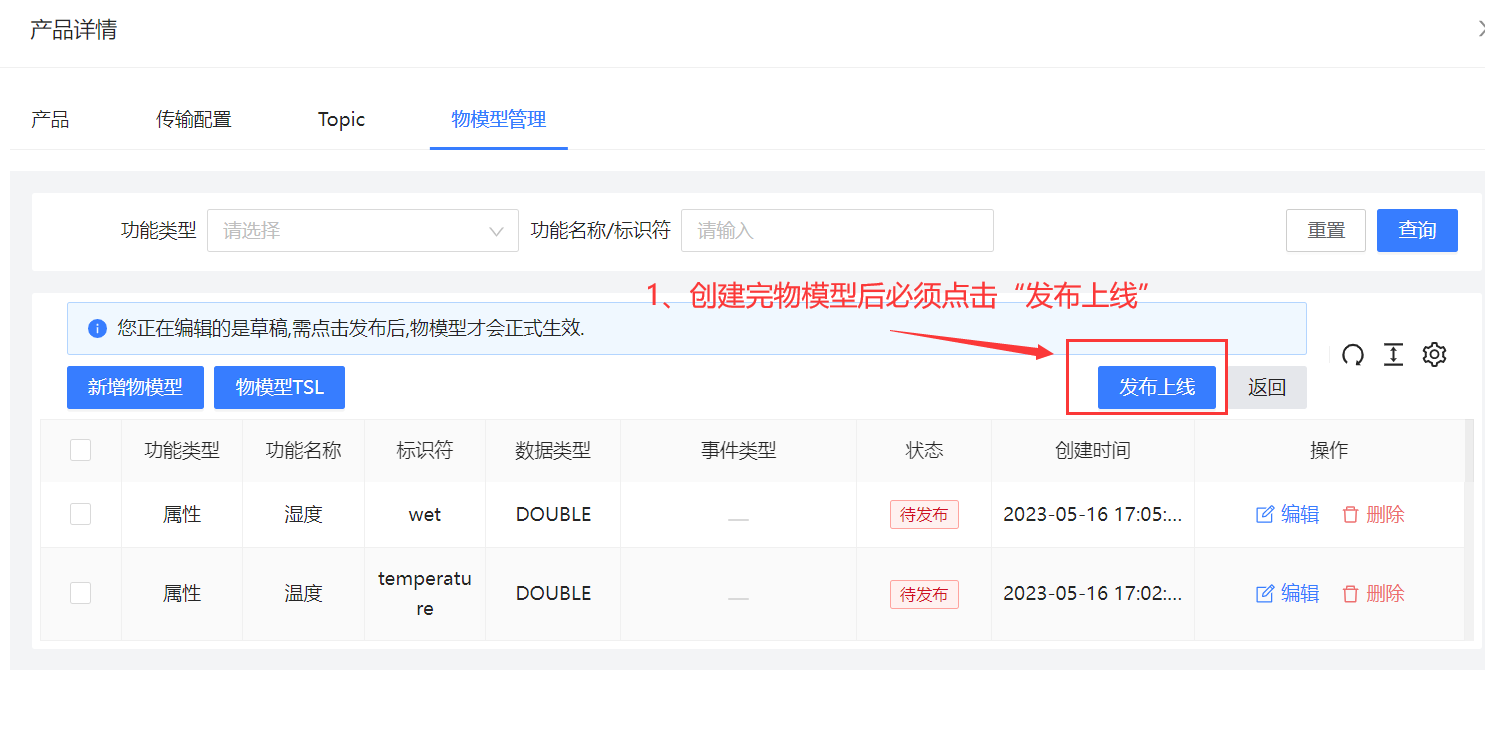
PS:物模型发布后,效果如下:
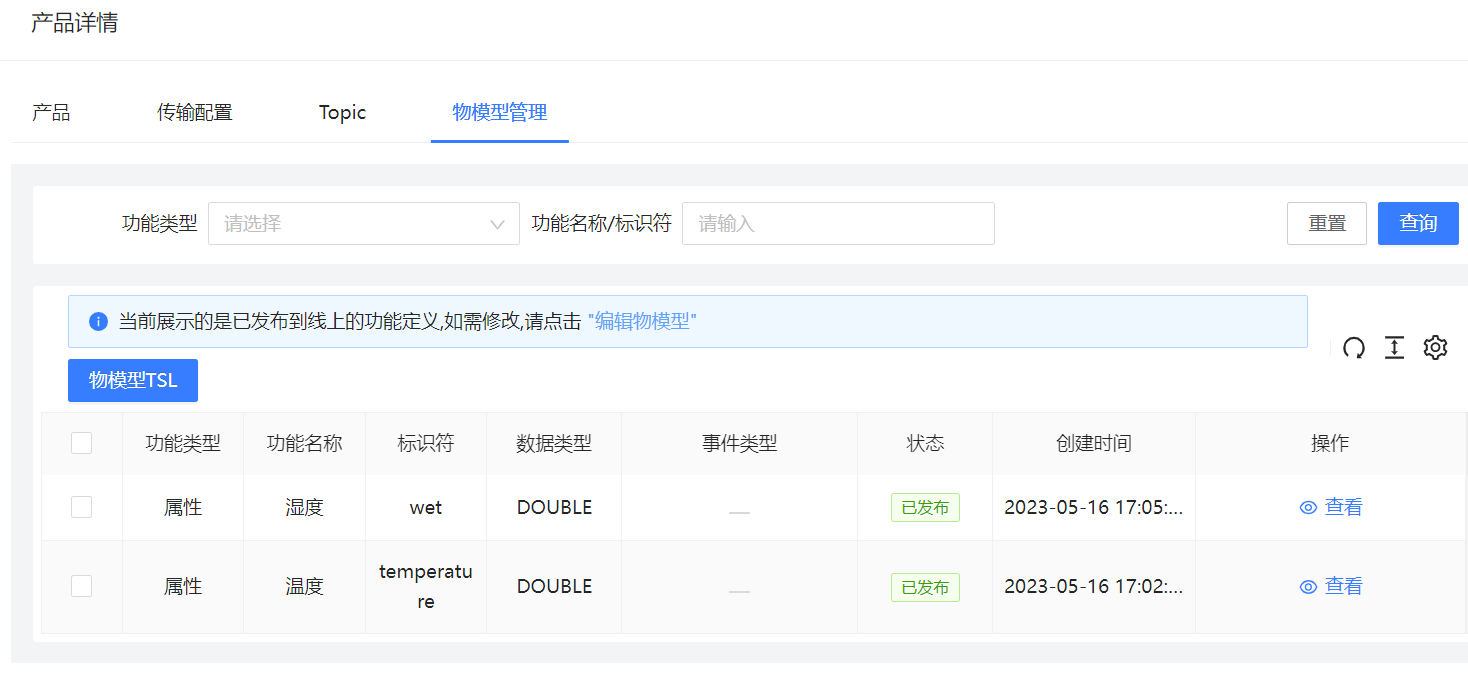
3-2、创建设备》网关设备
创建塔石网关的产品后,在“设备列表”处添加网关设备:
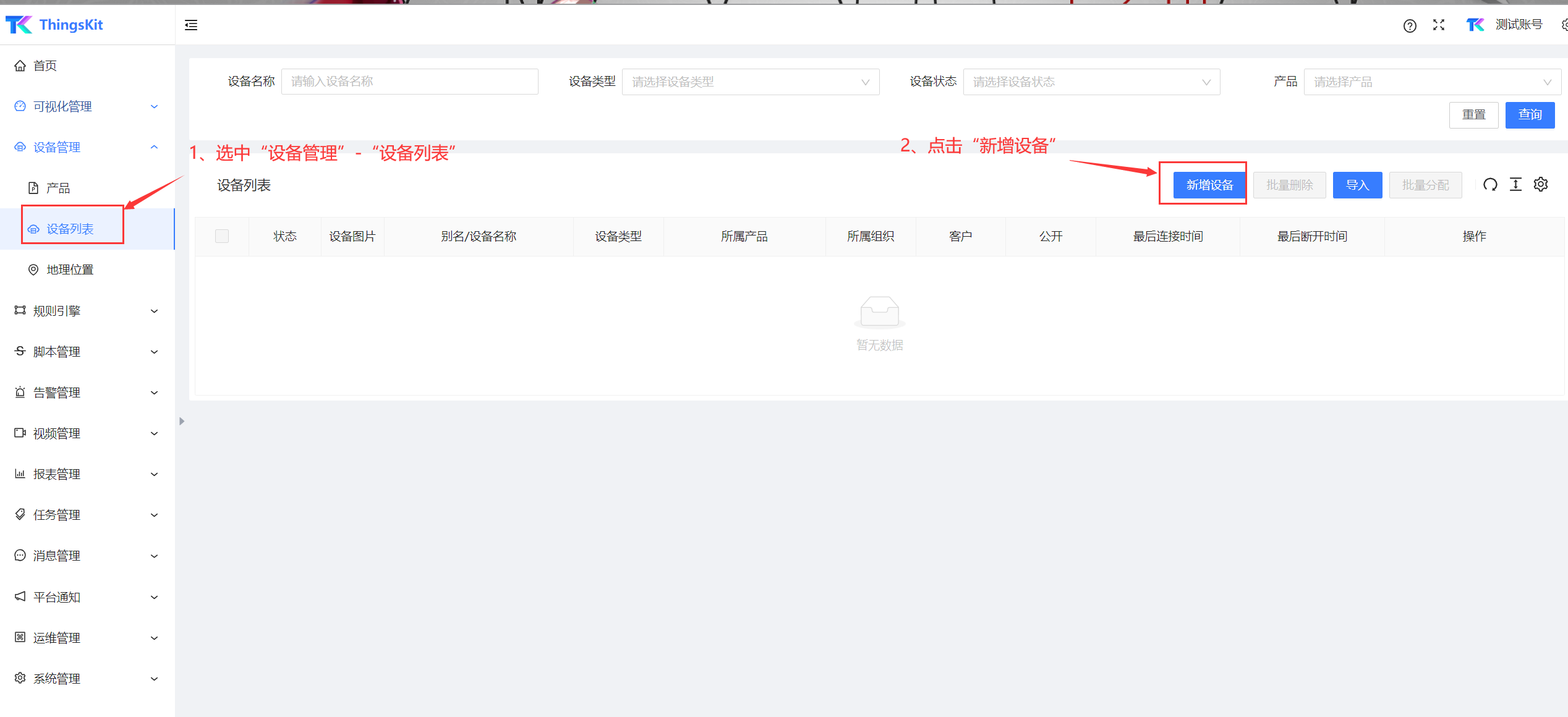
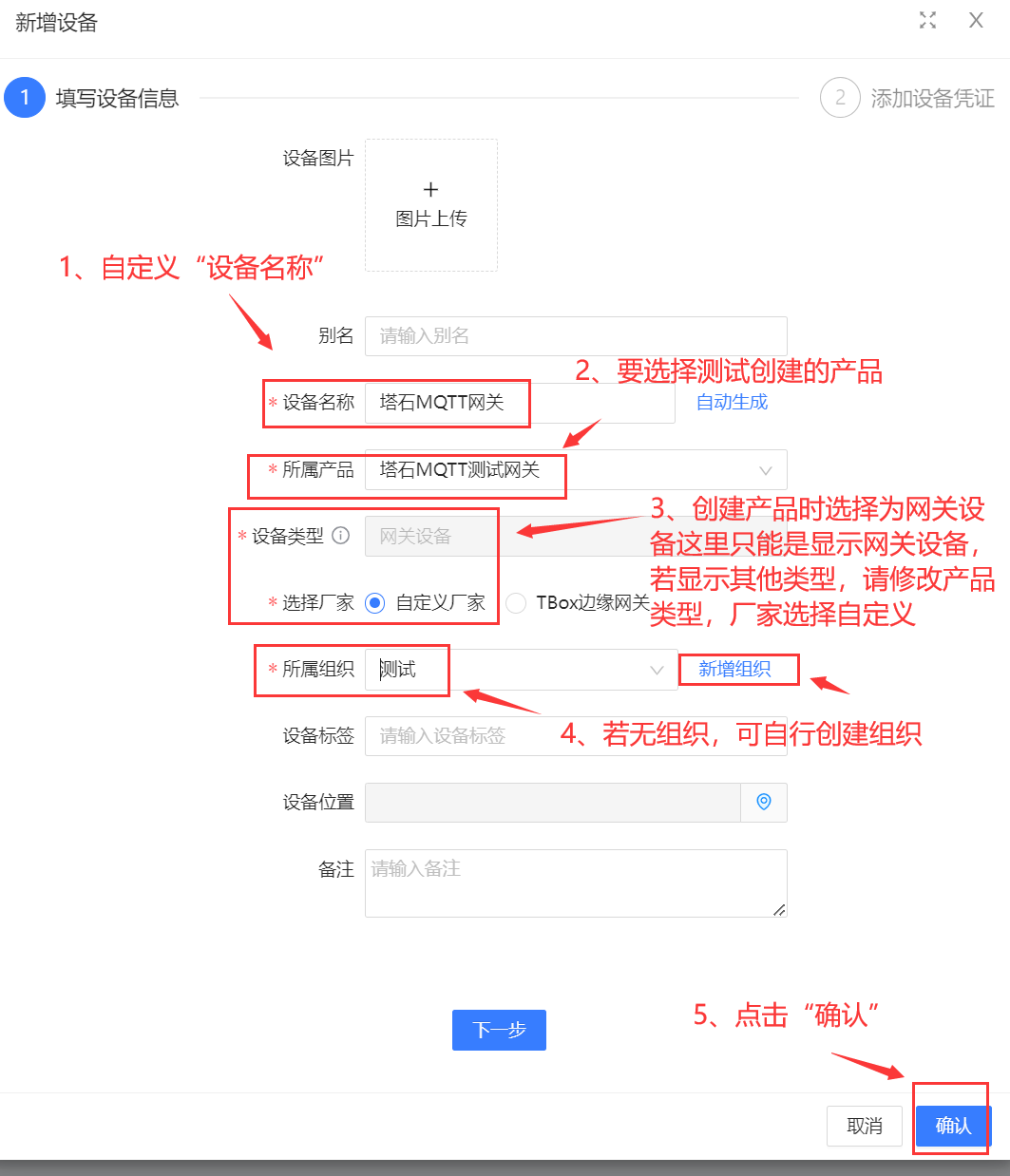
PS:创建设备后,效果如下:
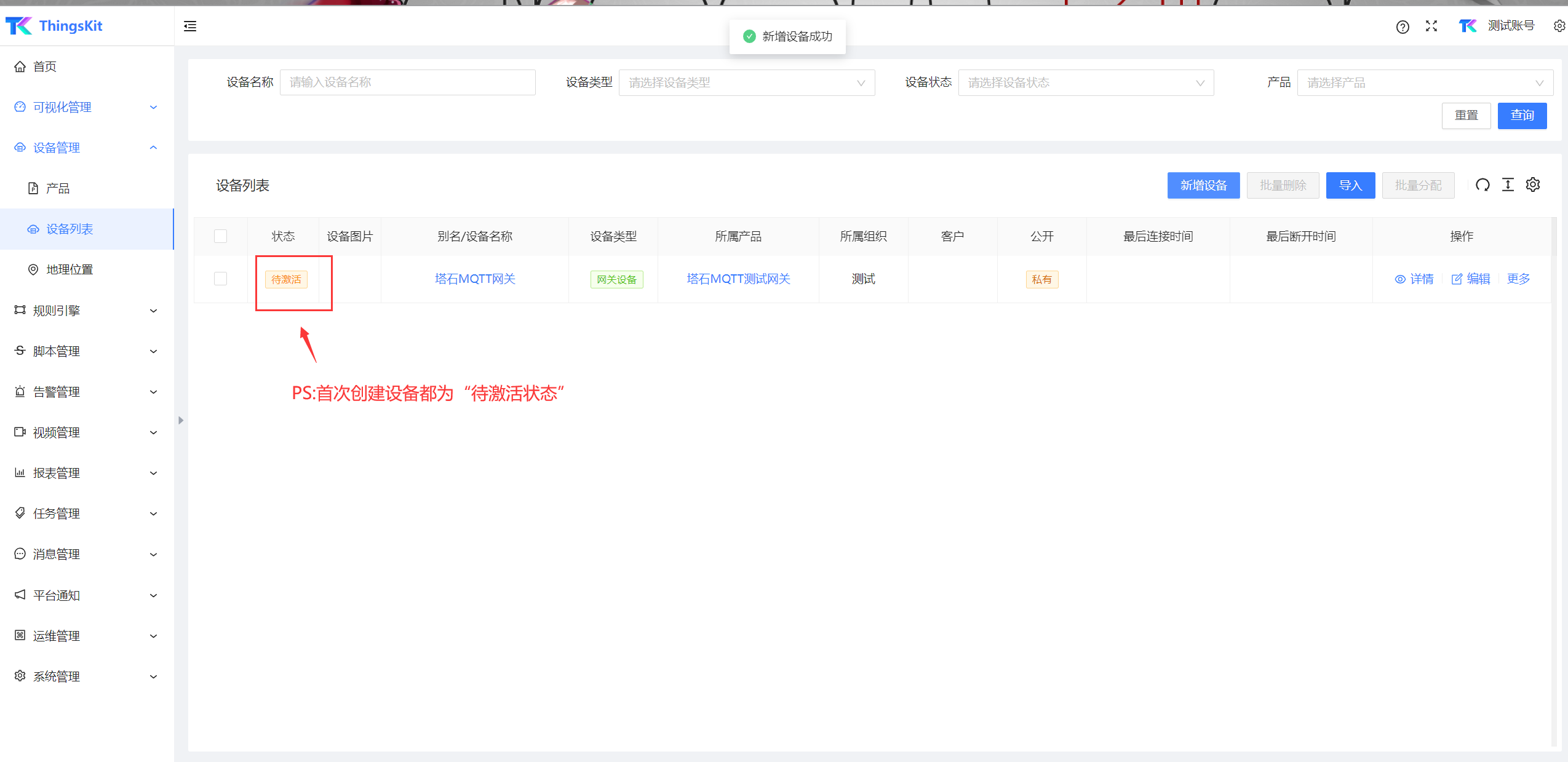
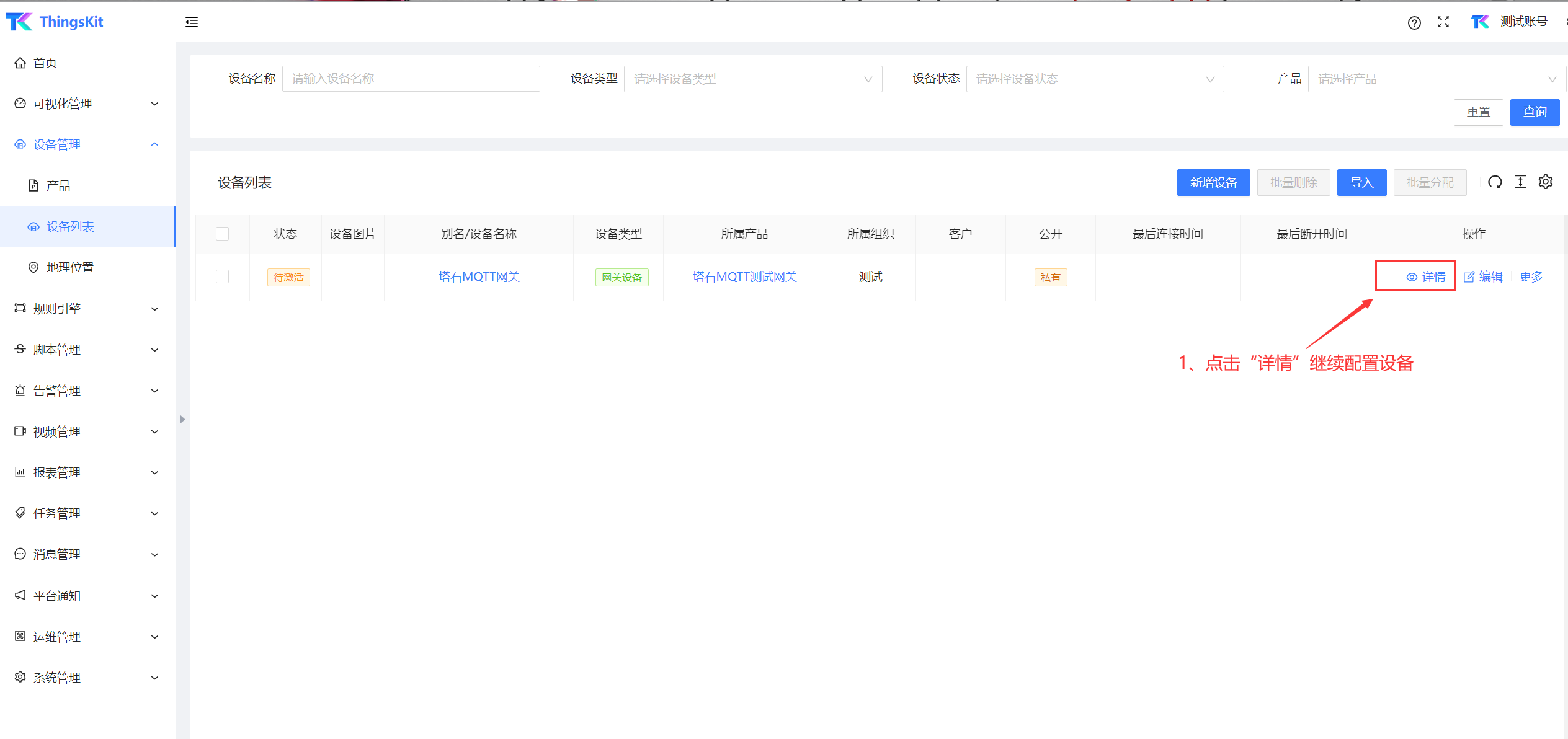
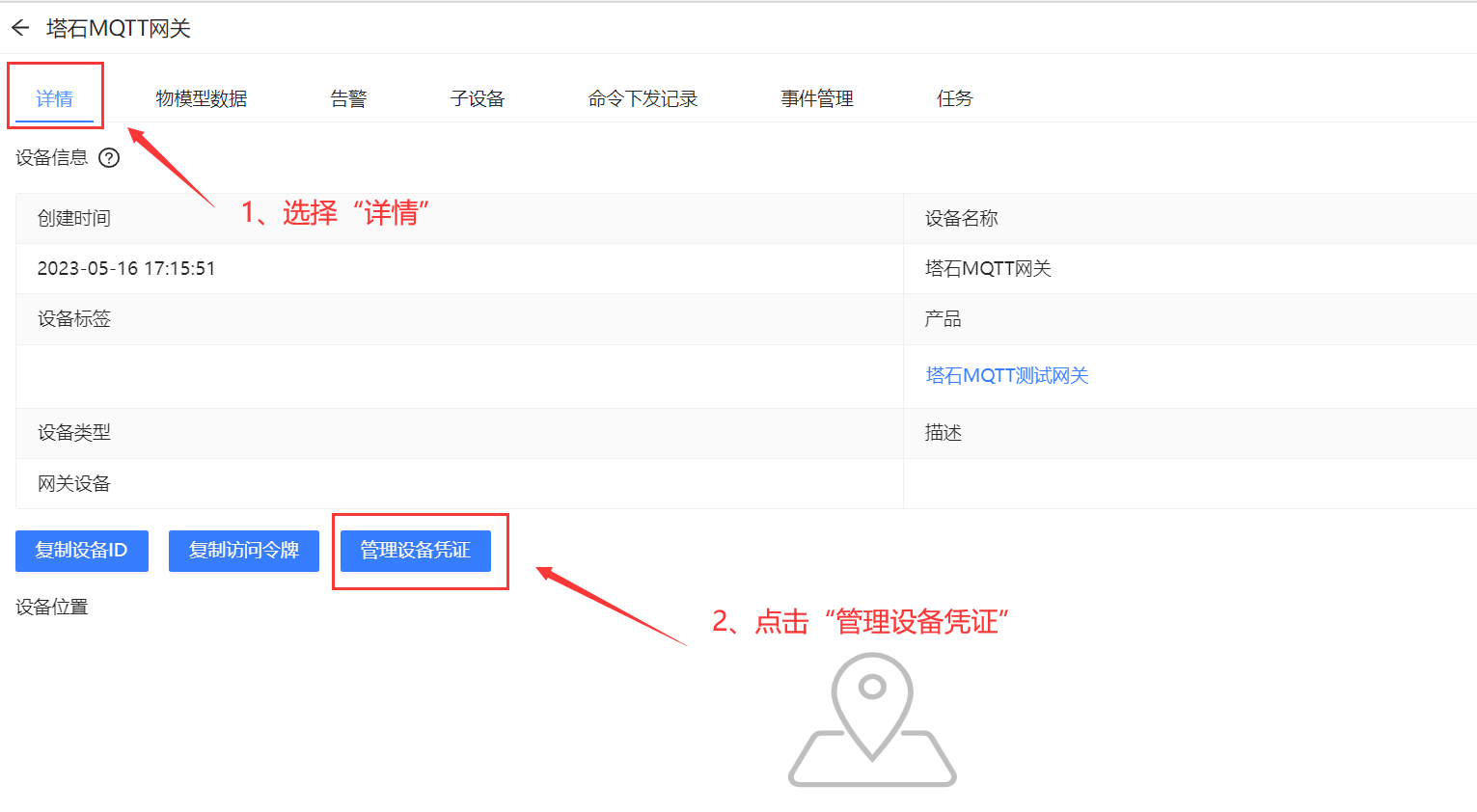
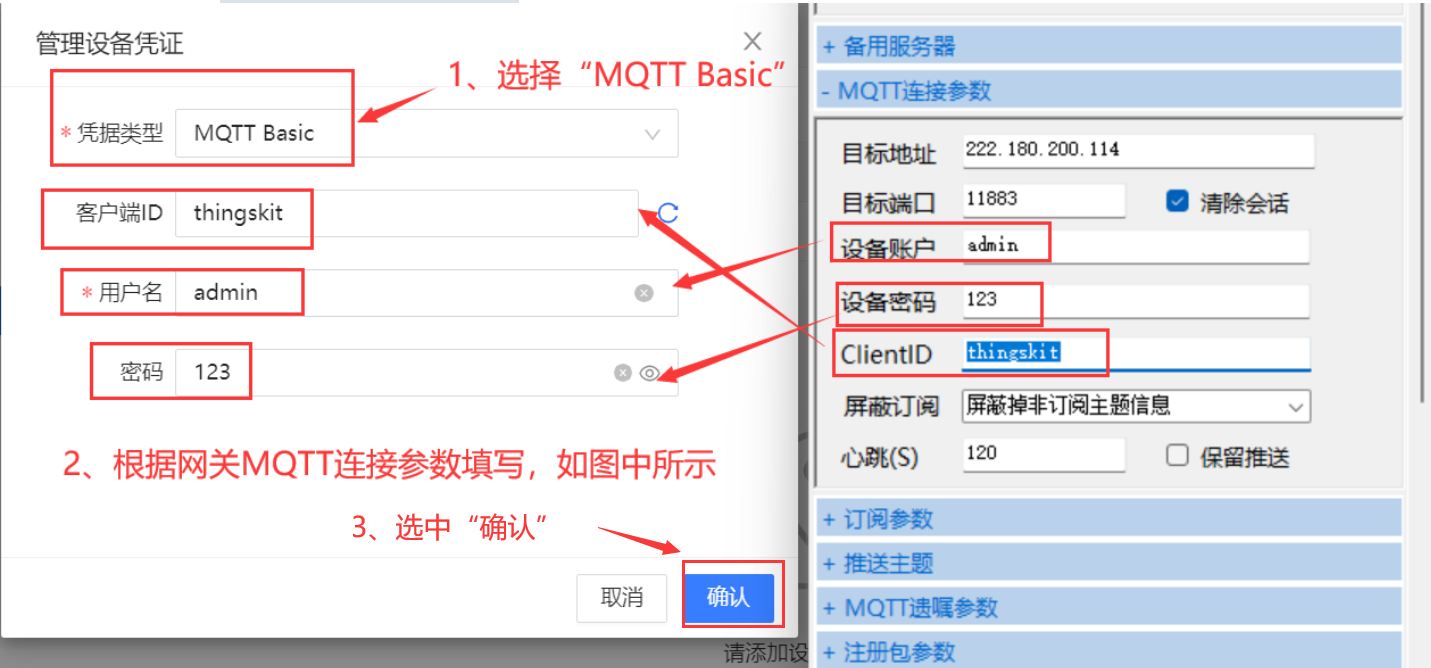
PS:所有步骤完成后,效果如下图,设备状态改变为“在线”:
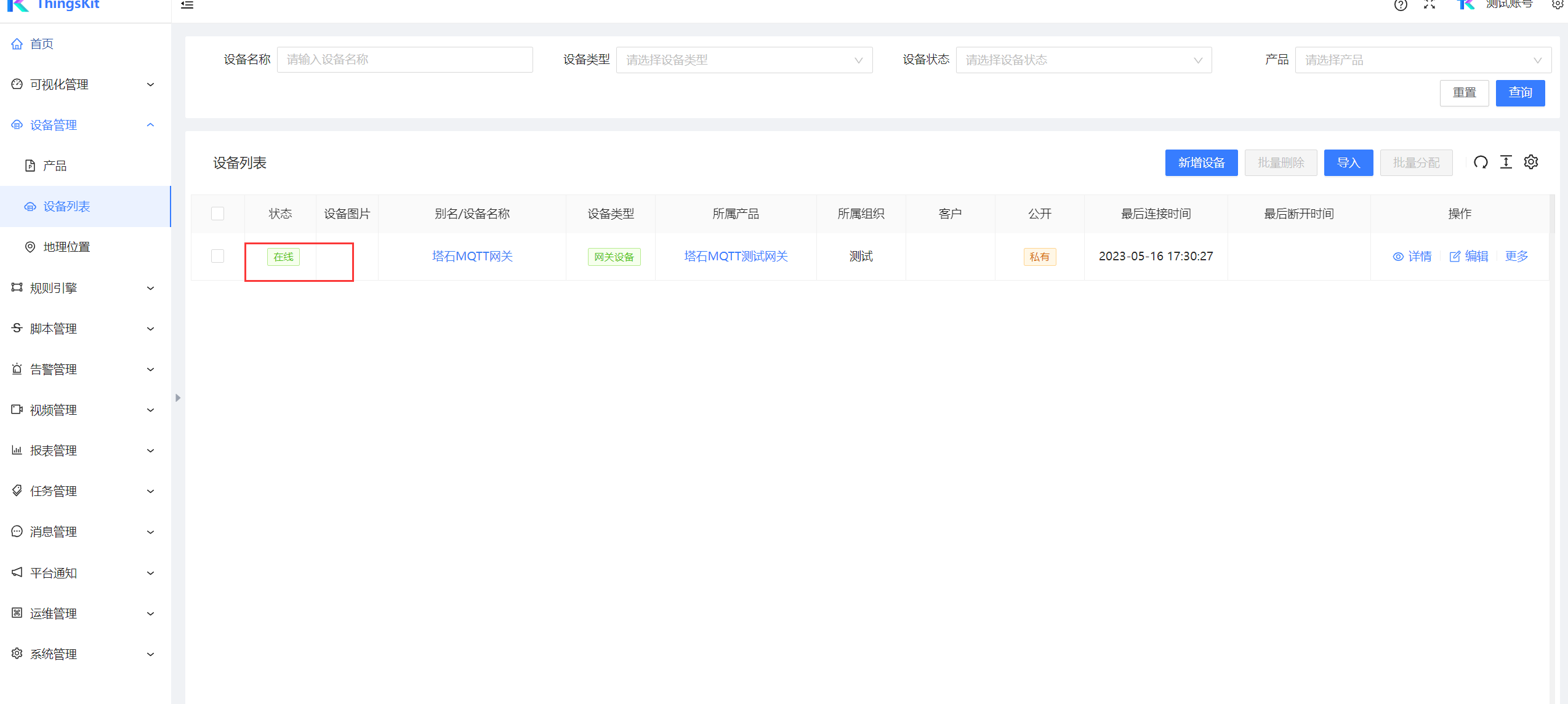
3-3、数据测试
创建好网关并配置网关4G卡可以正常通讯后,在“设备列表 ”,确定网关上线(如果设备未上线,重启网关或检查设置),点击测试网关设备“详情 ”: